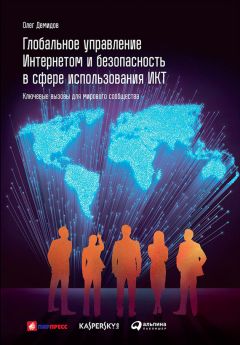Нейл Мэтью - Основы программирования в Linux
Команда exit гарантирует, что сценарий вернет осмысленный код завершения (подробнее об этом чуть позже в данной главе). Он редко проверяется при интерактивном выполнении программ, но если вы хотите запускать данный сценарий из другого сценария и проверять, успешно ли он завершился, возврат соответствующего кода завершения очень важен. Даже если вы не намерены разрешать вашему сценарию запускаться из другого сценария, все равно следует завершать его с подходящим кодом. Верьте в полезность своего сценария: вдруг когда-нибудь он потребуется для многократного использования как часть другого сценария.
В программировании средствами командной оболочки ноль означает успех. Поскольку представленный вариант сценария не может обнаружить какие-либо ошибки, он всегда возвращает код успешного завершения. Мы вернемся к причинам использования нулевого кода завершения для обозначения успешного выполнения программы позже в этой главе, когда будем более подробно обсуждать команду exit.
В сценарии не используются никакие расширения и суффиксы имен файлов; ОС Linux и UNIX, как правило, редко применяют при именовании файлов расширения для указания типа файла. Вы могли бы использовать расширение sh или любое другое, командную оболочку это не волнует. У большинства предустановленных сценариев нет никакого расширения в именах файлов и лучший способ проверить, сценарий это или нет применить команду file, например, file first или file /bin/bash. Пользуйтесь любыми правилами, принятыми в вашей организации или удобными для вас.
Превращение сценария в исполняемый файл
Теперь, когда у вас есть файл сценария, его можно выполнить двумя способами. Более простой путь — запустить оболочку с именем файла сценария как параметром:
$ /bin/sh first
Этот вариант будет работать, но гораздо лучше запускать сценарий, введя его имя и тем самым присвоив ему статус других команд Linux. Сделаем это с помощью команды chmod, изменив режим файла (file mode) и сделав его исполняемым для всех пользователей:
$ chmod +х first
ПримечаниеКонечно, превращение файла в исполняемый — это не единственный вариант применения команды chmod. Для того чтобы узнать больше о восьмеричных аргументах и других опциях команды, наберите man chmod.
После этого вы можете выполнять файл с помощью команды
$ first
При этом может появиться сообщение об ошибке, говорящее о том, что команда не найдена. Почти наверняка причина в том, что в переменной PATH не задан текущий каталог для поиска выполняемых команд. Исправить это можно либо введя с клавиатуры в командной строке PATH=$PATH:., либо добавив данную команду в конец файла .bash_profile. Затем выйдите из системы и зарегистрируйтесь снова. В противном случае введите ./first в каталог, содержащий сценарий, чтобы задать командной оболочке полный относительный путь к файлу.
Указание пути, начинающегося с символов ./, дает еще одно преимущество: в этом случае вы случайно не сможете выполнить другую команду с тем же именем, что и у вашего файла сценария.
ПримечаниеНе следует вносить подобные изменения в переменную PATH для суперпользователя, как правило, с именем root. Это лазейка в системе безопасности, т.к. системного администратора, зарегистрировавшегося как root, обманным путём могут заставить запустить фиктивную версию стандартной команды. Один из авторов однажды разрешил сделать это — конечно только для того, чтобы поставить перед системным администратором вопрос о безопасности! В случае обычных учетных записей включение текущего каталога в полный путь сопряжено с очень небольшим риском, поэтому, если вам это нужно, примите за правило добавление комбинации символов ./ перед всеми командами, находящимися в локальном каталоге.
После того как вы убедитесь в корректной работе вашего сценария, можете переместить его в более подходящее место, чем текущий каталог. Если команда предназначена только для собственных нужд, можете создать каталог bin в своем исходном каталоге и добавить его в свой путь. Если вы хотите, чтобы сценарий выполняли другие пользователи, можно использовать каталог /usr/local/bin или другой системный каталог как удобное, хранилище для вновь созданных программ. Если в вашей системе у вас нет прав суперпользователя, можно попросить системного администратора скопировать ваш файл для вас, хотя сначала, возможно, придется убедить его в неоспоримых достоинствах вашего файла. Для того чтобы установить владельца и права доступа к файлу, администратору придется задать такую последовательность команд:
# ср first /usr/local/bin
# chown root /usr/local/bin/first
# chgrp root /usr/local/bin/first
# chmod 755 /usr/local/bin/first
Обратите внимание на то, что в данном случае вместо изменения определенной части флагов прав доступа вы используете абсолютную форму команды chmod, потому что точно знаете, какие требуются права доступа.
Если захотите, можно применить более длинную, но более понятную форму команды chmod:
# chmod u=rwx, go=rx /usr/local/bin/first
Более подробную информацию можно найти в справочном руководстве команды chmod.
ПримечаниеВ ОС Linux вы можете удалить файл, если у вас есть право записи в каталог, содержащий этот файл. Для безопасности убедитесь в том, что право записи в каталоги, содержащие файлы, которые вы хотели бы защитить, есть только у суперпользователя. В этом есть смысл, потому что каталог — это всего лишь еще один файл, и наличие права записи в файл каталога позволяет пользователям добавлять и удалять имена.
Синтаксис командной оболочки
Теперь, когда мы рассмотрели пример простой программы командной оболочки, пришло время углубиться в функциональные возможности программирования средствами командной оболочки. Командная оболочка — довольно легкий для изучения язык программирования, в немалой степени потому, что легко проверить в интерактивном режиме работу небольших фрагментов программы, прежде чем собирать их в большие сценарии. Командную оболочку bash можно использовать для создания довольно больших структурированных программ. В нескольких последующих разделах мы обсудим такие темы:
□ переменные: строки, числа, переменные окружения и параметры;
□ условия: булевы или логические выражения (Booleans);
□ управление выполнением программы: if, elif, for, while, until, case;
□ списки;
□ функции;
□ команды, встроенные в командную оболочку;
□ получение результата выполнения команды;
□ встроенные (here) документы.
Переменные
В командной оболочке переменные перед применением обычно не объявляются. Вместо этого вы создаете их, просто используя (например, когда присваиваете им начальное значение). По умолчанию все переменные считаются строками и хранятся как строки, даже когда им присваиваются числовые значения. Командная оболочка и некоторые утилиты преобразуют строки, содержащие числа, в числовые значения, когда нужно их обработать должным образом. Linux — система, чувствительная к регистру символов, поэтому командная оболочка считает foo и Foo двумя разными переменными, отличающимися от третьей переменной FOO.
В командной оболочке можно получить доступ к содержимому переменной, если перед ее именем ввести знак $. Каждый раз, когда вы извлекаете содержимое переменной, вы должны к началу ее имени добавить знак $. Когда вы присваиваете переменной значение, просто используйте имя переменной, которая при необходимости будет создана динамически. Легко проверить содержимое переменной, выведя ее на терминал с помощью команды echo и указав перед именем переменной знак $.
Вы можете увидеть это в действии, если в командной строке будете задавать и проверять разные значения переменной salutation:
$ salutation=Hello
$ echo $salutation
Hello
$ salutation="Yes Dear"
$ echo $salutation
Yes Dear
$ salutation=7+5
$ echo $salutation
7+5
ПримечаниеОбратите внимание на то, что при наличии пробелов в содержимом переменной ее заключают в кавычки. Кроме того, не может быть пробелов справа и слева от знака равенства.
Вы можете присвоить переменной пользовательский ввод с помощью команды read. Она принимает один параметр — имя переменной, в которую будут считываться данные, и затем ждет, пока пользователь введет какой-либо текст. Команда read обычно завершается после нажатия пользователем клавиши <Enter>. При чтении переменной с терминала, как правило, заключать ее значения в кавычки не требуется: